文章详情页
Excel单元格怎么加边框
Excel中怎么根据条件给单元格加边框?很多小伙伴都还不知道,下面好吧啦网小编为大家整理了Excel根据条件给单元格加边框教程,一起来看看吧!
方法/步骤分享:
1、首先是,我们选中部分我们需要加边框的区域,可大可小,随你意,根据需要即可;
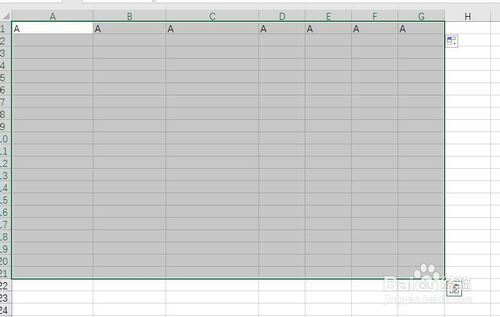
2、然后是,在开始--条件格式--新建规则;
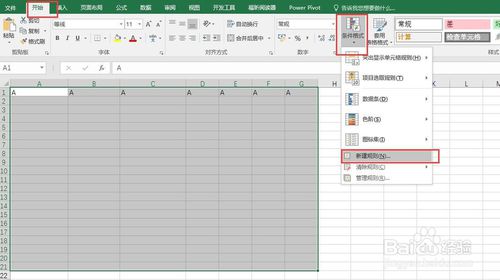
3、然后是使用公式确定规则;在规则中输入=$A1<>"",意思是限定在A列的单元格中,只要值不等于空就执行预设的规则;
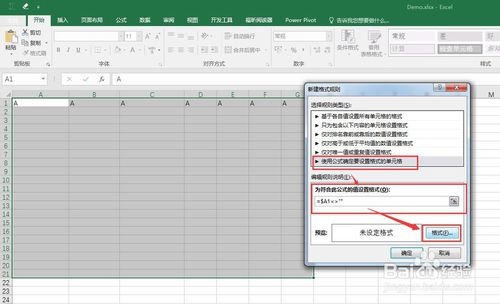
4、下一步就是去设定规则;这里还是以边框为例,其他的规则一样适用;
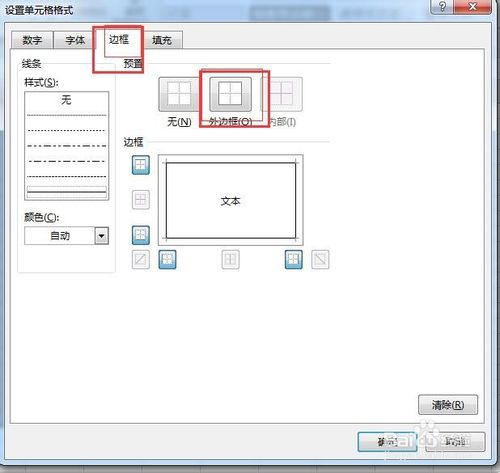
Excel相关攻略推荐:
Excel怎么保护工作表
Excel怎么制作完整的甘特图 制作完整的甘特图方法介绍
Excel下拉菜单怎么弄
5、然后回去点击确定;
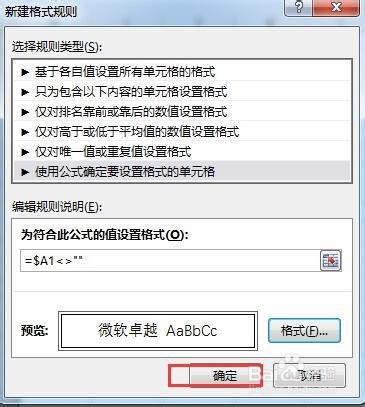
6、看一下效果,只要A列有数据,就可以在特定区域显示边框,没有数据的就没有边框,不用事后再去整理规格了;
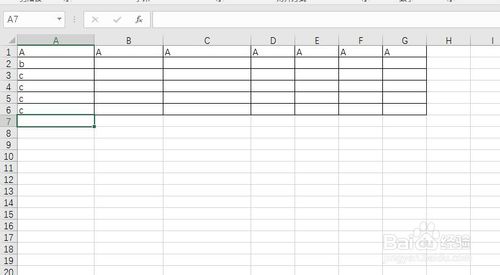
以上就是Excel中怎么根据条件给单元格加边框的全部内容了,快快收藏IE浏览器中文网站获得更多热门软件资讯吧!
标签:
excel
相关文章:
排行榜

 网公网安备
网公网安备